老电脑加装固态硬盘安装win10后速度没有明显加快如何解决
当电脑内存不够用的时候,可能就会出现卡顿速度慢等情况,所以很多人都会通过加装固态硬盘来增加内存,不过近日有不少小伙伴反映说老电脑加装固态硬盘安装win10系统后,速度没有明显加快,这是怎么回事呢,为此,这就给大家带来详细的解决方法给大家参考。
具体解决方法如下:
1、按 Win + X 组合键,或右键点击左下角的开始菜单,在打开的隐藏菜单项中,选择Windows PowerShell (管理员)选项;
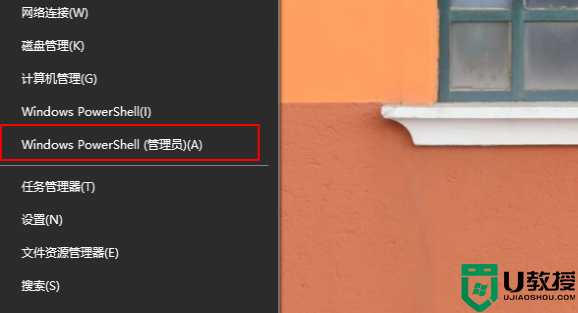
2、管理员命令提示符窗口中,输入并回车执行以下命令:
【powercfg -attributes 0012ee47-9041-4b5d-9b77-535fba8b1442 0b2d69d7-a2a1-449c-9680-f91c70521c60 -ATTRIB_HIDE】
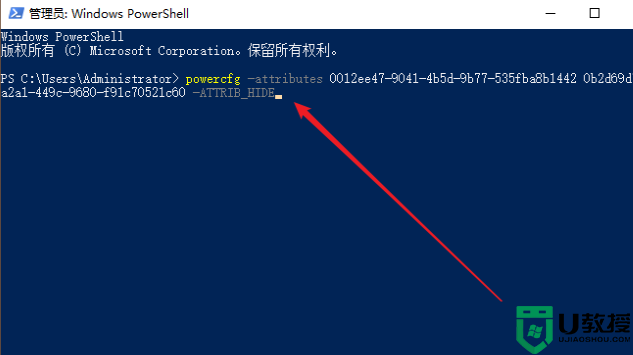
3、通过右键点击开始菜单,依次选择:设置(Win+i) - 电源和睡眠 - 其他电源设置 - 更改计划设置 - 更改高级电源设置;
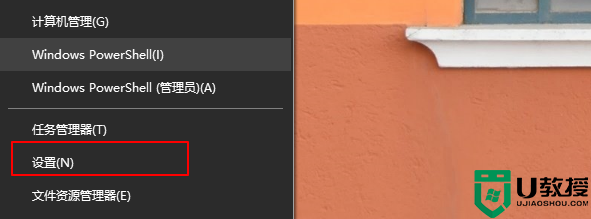
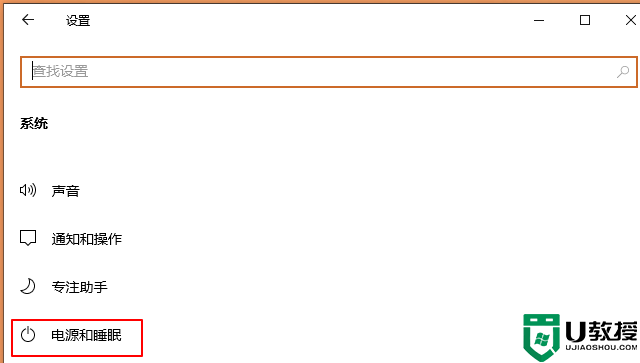
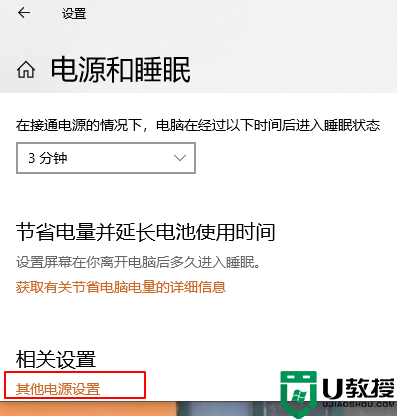
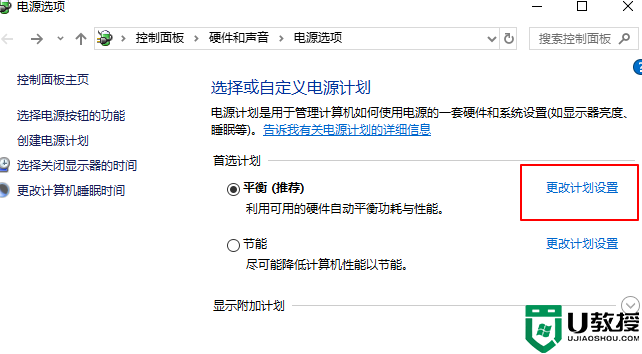
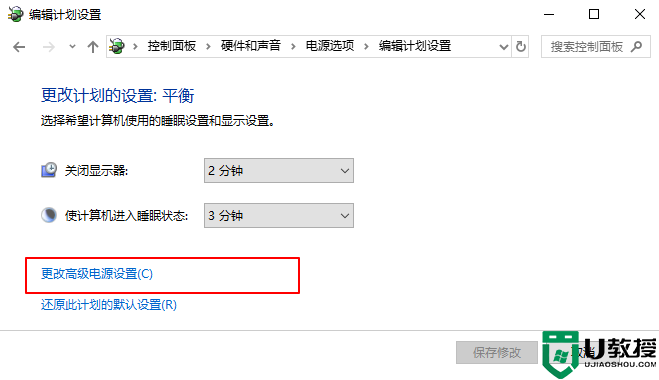
4、打开电源选项,高级设置窗口,将添加的AHCI Link Power Management - HIPM/DIPM选项设置成Active,如果想要保持SSD最佳性能,就选择Active,完全关闭节能模式即可;
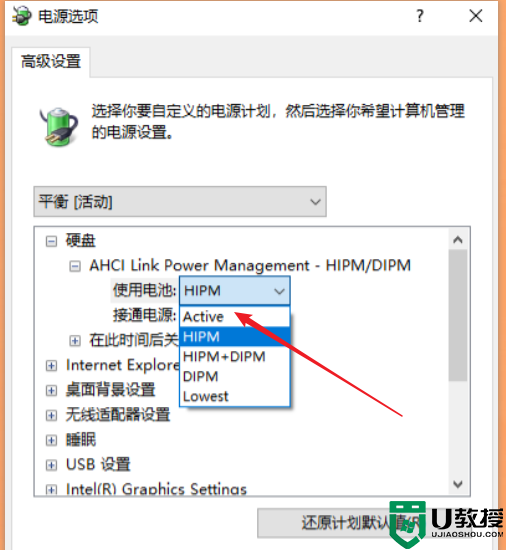
5、接着为电源管理添加低功耗模式自适应选项,同样需要打开管理员命令提示符窗口,输入并回车执行以下命令:
【powercfg -attributes 0012ee47-9041-4b5d-9b77-535fba8b1442 dab60367-53fe-4fbc-825e-521d069d2456 -ATTRIB_HIDE】
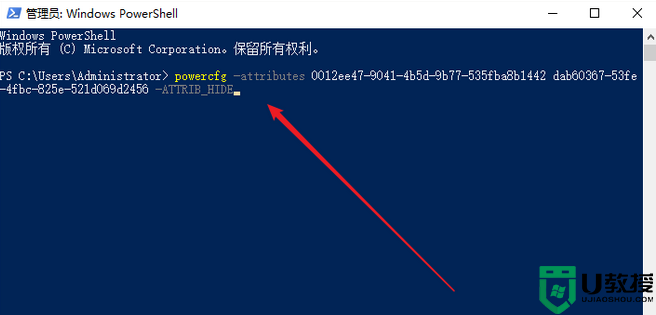
6、再进入电源选项,就可以看到添加的AHCI Link Power Management - Adaptive选项。大家可以根据需要进行设置,比如SSD硬盘空闲后,进入休眠状态的等待时间等;
PS:设置固态硬盘空闲后,进入休眠状态的等待时间,设置短一些可以让硬盘有更多机会休眠,降低功耗和发热量;设置长一些,可以让硬盘减少休眠,更多地处于工作状态,节省唤醒时间,从而提升一定的性能。
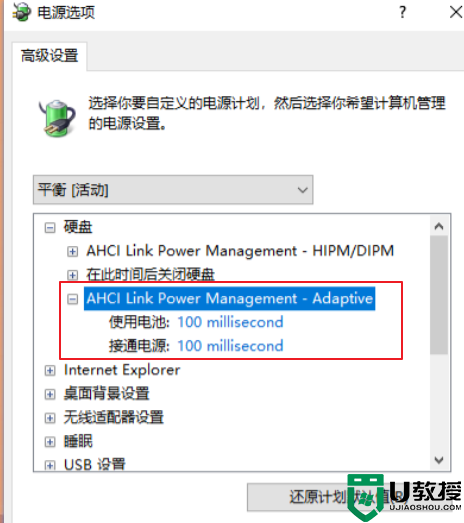
以上给大家讲解的就是老电脑加装固态硬盘安装win10后速度没有明显加快的详细解决方法,大家可以参考上面的图文步骤来进行设置即可。
老电脑加装固态硬盘安装win10后速度没有明显加快如何解决相关教程
- 安装完win10 固态硬盘没了怎么办 win10重装系统后固态硬盘不见了如何处理
- 固态硬盘安装win10系统步骤 固态硬盘怎样安装win10系统
- 装win10固态硬盘出不来怎么办 win10安装后固态硬盘显示不出来处理方法
- 最新win10开启硬件加速有没有坏处 w10硬件加速如何开启
- win10 20h2固态写入慢怎么解决 win10 20h2固态写入速度慢如何提速
- win10电脑硬盘读写速度慢怎么操作 加快win10电脑硬盘读写速度的方法
- win10固态硬盘写入速度慢怎么办 win10固态读写速度很慢如何处理
- 为什么win10没有硬件加速gpu计划 win10没有硬件加速gpu计划的解决方法
- 如何关闭硬件加速win10 win10显卡硬件加速关闭方法
- 电脑下载win10到固态硬盘详细步骤 win10系统怎么安装到固态硬盘
- Win11如何替换dll文件 Win11替换dll文件的方法 系统之家
- Win10系统播放器无法正常运行怎么办 系统之家
- 李斌 蔚来手机进展顺利 一年内要换手机的用户可以等等 系统之家
- 数据显示特斯拉Cybertruck电动皮卡已预订超过160万辆 系统之家
- 小米智能生态新品预热 包括小米首款高性能桌面生产力产品 系统之家
- 微软建议索尼让第一方游戏首发加入 PS Plus 订阅库 从而与 XGP 竞争 系统之家
热门推荐
win10系统教程推荐
- 1 window10投屏步骤 windows10电脑如何投屏
- 2 Win10声音调节不了为什么 Win10无法调节声音的解决方案
- 3 怎样取消win10电脑开机密码 win10取消开机密码的方法步骤
- 4 win10关闭通知弹窗设置方法 win10怎么关闭弹窗通知
- 5 重装win10系统usb失灵怎么办 win10系统重装后usb失灵修复方法
- 6 win10免驱无线网卡无法识别怎么办 win10无法识别无线网卡免驱版处理方法
- 7 修复win10系统蓝屏提示system service exception错误方法
- 8 win10未分配磁盘合并设置方法 win10怎么把两个未分配磁盘合并
- 9 如何提高cf的fps值win10 win10 cf的fps低怎么办
- 10 win10锁屏不显示时间怎么办 win10锁屏没有显示时间处理方法

